上一节Scratch编程课程,我们实现了最基本的15X15的五子连珠棋盘。
这节Scratch编程课程,我们进一步绘制更完美的棋盘。包括:1.真实化的背景颜色;2.最外层的粗边框;3.正中心的天元和4个小星。
最终的效果图如下图所示:

图1
真实化的背景颜色
现实生活中的棋盘很多都是类似黄色的木色,所以我们使用类似的颜色作为背景。
我发现Scratch自带的小猫角色上正好有类似的黄色,所以我们直接就用这个颜色就行了。具体做法就是,进入小猫角色的造型界面,选择黄色的部分,查看颜色的参数“11,90,100”。

图2
然后,自定义绘制一个背景,用矩形框子,做一个铺满绘制区的大矩形。填充色调整为刚才记录下来的小猫的颜色参数“11,90,100”就可以了。

图3
最外层的粗边框
首先是把笔加粗到2,然后起笔位置从之前的位置坐标(x值-161,y值161)的位置,调整到向左上角分别扩大10,也就是起笔位置调整为位置坐标(x值-171,y值171)的位置。然后开始向右行笔,行笔长度从原来的322扩大了两个10,也就是画一条边的行笔长度为342,画完一条边后方向旋转90度,继续画另一条边,直到画完4条边后,回到起始位置。实际上就是我在之前课程中讲过的画正方形。

图4
正中心的天元和4个小星。
至于这5个原点,有多种做法,我还是选择使用画笔来画。下图我用红色框子分别标出了5个点的代码。虽然代码看着长,但是,对比一下每个红色框子的代码,你会发现,切实就是两步而已,1.移动到对应的位置;2.落笔画一个点。注意,落笔后,要抬笔,不然移动到另一个点的过程中,会画出一条长长的线哦。
关于点的大小,大家只要调整笔的粗细就可以了。这里,我设置为8,大家不一定要和我一样,自己调试决定吧。
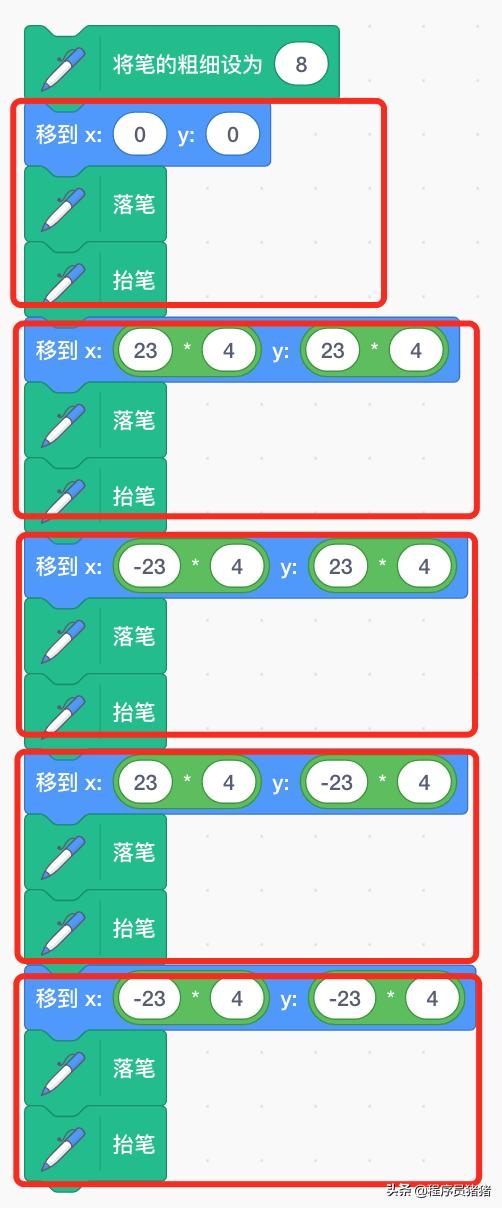
图5
视频效果
最后,我将本节Scratch编程的运行演示录制了视频,大家点击下方的“三角形”播放按钮观看。
本次Scratch编程课程就讲到这里,后续课程见!
本文所有图片、视频及文字内容,均为原创,转载时请保留版权信息。
查看更多Scratch编程教程,请点击下一行的了解更多,进入程序员猪猪的头条主页。
点击关注,每天接收更新哦。
,




